Descargar y ver Fotos en iCloud desde tu computadora Windows
Cuando configuras Fotos en iCloud para Windows, puedes ver fotos y videos almacenados en Fotos en iCloud directamente desde tu computadora. Si una foto o un video se edita o elimina en un dispositivo Apple o en iCloud.com, los cambios aparecen aquí automáticamente.
Nota: Si estás usando una Fototeca compartida de iCloud en tu dispositivo Apple, los cambios realizados a tus fotos o videos solo aparecerán automáticamente con iCloud para Windows 14 o versiones posteriores.
Tus fotos y videos aparecen como miniaturas hasta que los descargas.
Descarga y ve tus fotos en el Exploradora de archivos
En tu computadora Windows, abre el Explorador de archivos y luego haz clic en Fotos en iCloud en el panel de navegación.
Si no ves Fotos en iCloud, haz clic en Imágenes en el panel de navegación y luego haz doble clic en Fotos en iCloud.
Haz doble clic en una miniatura para descargarla y verla.
Los íconos junto a un nombre de archivo de foto o video indican su estado de descarga y si pertenecen a tu Fototeca compartida de iCloud. Consulta una lista de íconos y lo que significan.
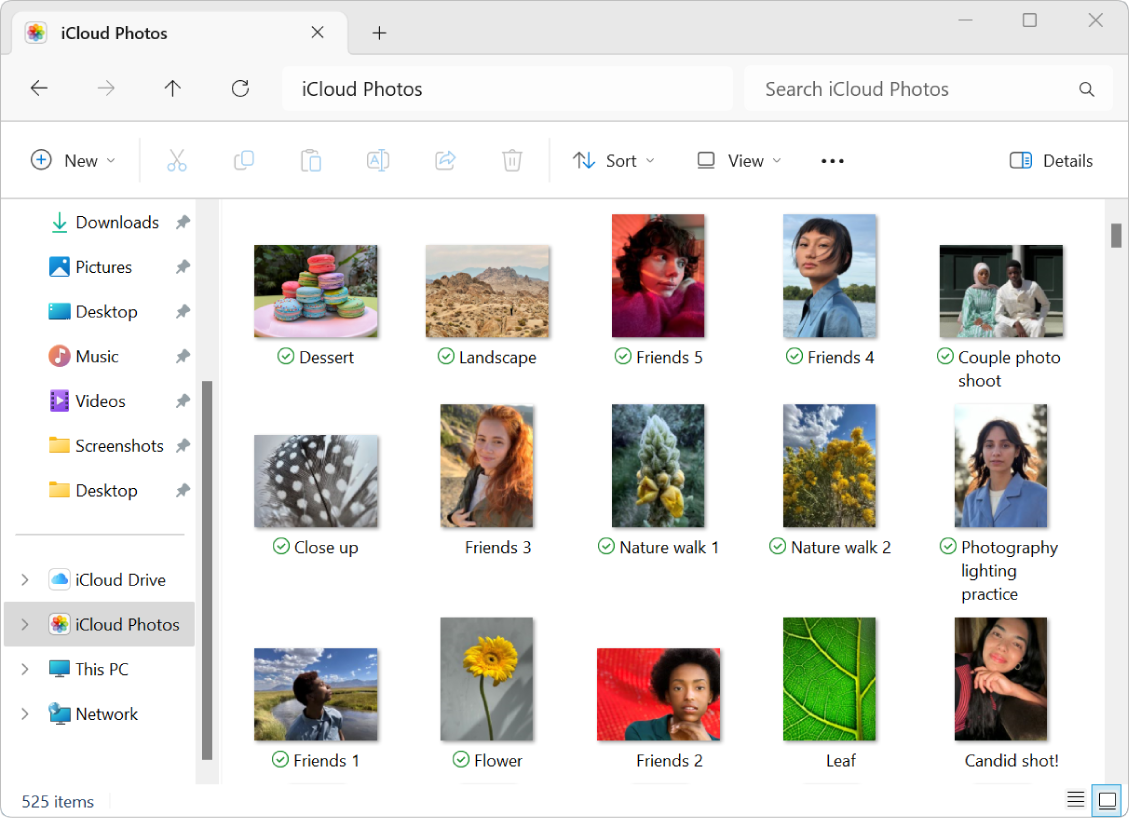
Ver tus fotos en Fotos de Microsoft
Después de descargar tus fotos y videos, puedes verlos en la app Fotos de Microsoft.
En tu computadora Windows, abre iCloud para Windows.
Debajo de Fotos en iCloud, haz clic en Ver en Fotos de Microsoft.
Nota: En iCloud para Windows 14.2 o versiones posteriores, si mueves o eliminas una foto en la app Fotos de Microsoft, lo mismo sucede en todos los dispositivos donde se haya activado Fotos en iCloud.
Si editas una foto o un video en tu computadora con Windows, esas ediciones no aparecen en tus dispositivos Apple o en iCloud.com. Si quieres agregar el archivo editado en Fotos en iCloud, cárgalo como un archivo nuevo.
Obtén información sobre cómo descargar y ver fotos si estás usando Fotos en iCloud para Windows versión 7.